
오늘은 저희집 뽀숑이가 주민등록증이 아니라 주민견증(?)을 받은지 1주년이 되는 날이라서 어플없이 자체적으로 가능한 방식으로 동영상을 만들어 봤습니다.

아주 쉬우니까 도전 한번 해보겠습니다📸
1. 갤러리에서 사용할 사진을 고르겠습니다.

2. 저는 뽀숑이 사진들이 있는 폴더로 가서 고르겠습니다.
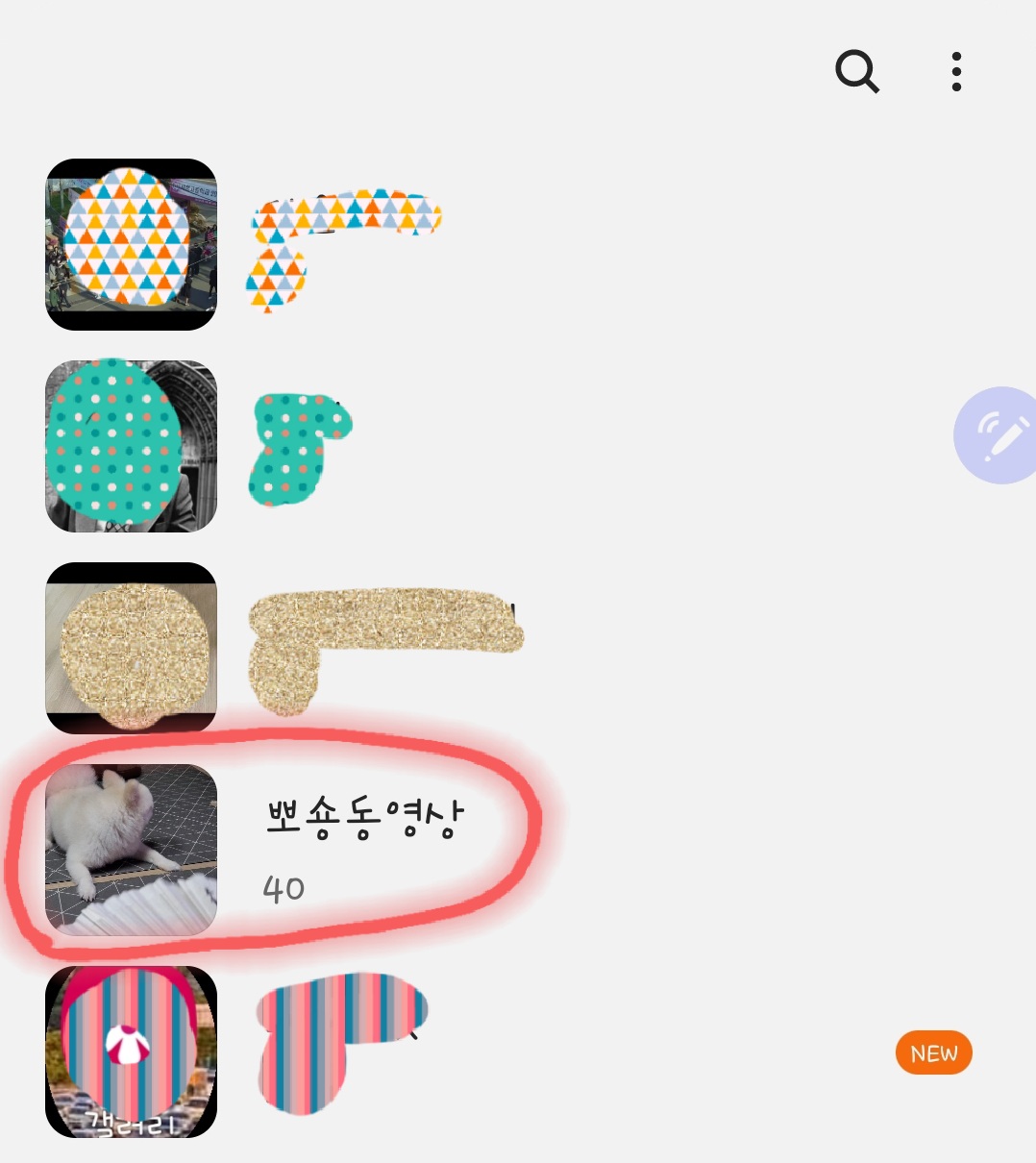
3. 원하는 만큼의 사진을 꾹 눌러서 선택합니다. 사진 분량과 동영상 길이는 직접 해 보시고요. 저는 11장 정도 고르겠습니다. 이때 고른 순서가 동영상 사진 순서가 되니 보여주고 싶은 순서대로 설정하시고요📌

4. 사진을 선택하면 《왼쪽 위에 선택한 사진 숫자가 표시》됩니다.

5. 이제 동영상을 본격적으로 만들기 위해 《오른쪽 위의 동그라미 부분》을 누르겠습니다.

6. 누르고 들어가면 갤럭시노트20 울트라가 동영상을 만들겠다고 으르렁 거리는게 보이실 겁니다. 이때 《하이라이트 영상》을 누르면 갤럭시노트20 울트라가 알아서 처리해 줍니다.

7. 저는 그럴 수 없기에 《직접 편집》을 선택합니다. 느낌 아니까😎
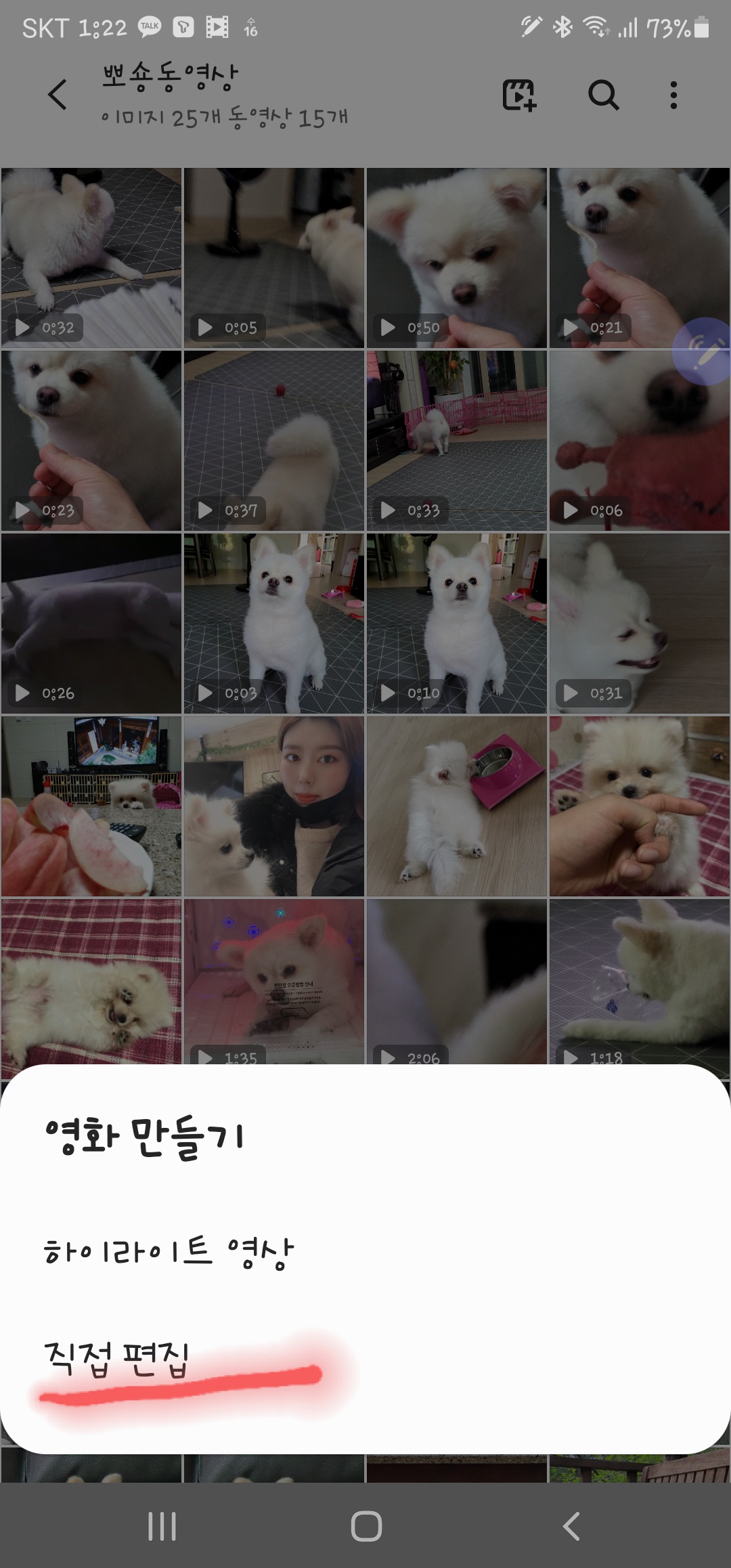
8. 직접편집을 누르면 아래쪽으로 편집할 수 있는 설정창이 나타납니다.
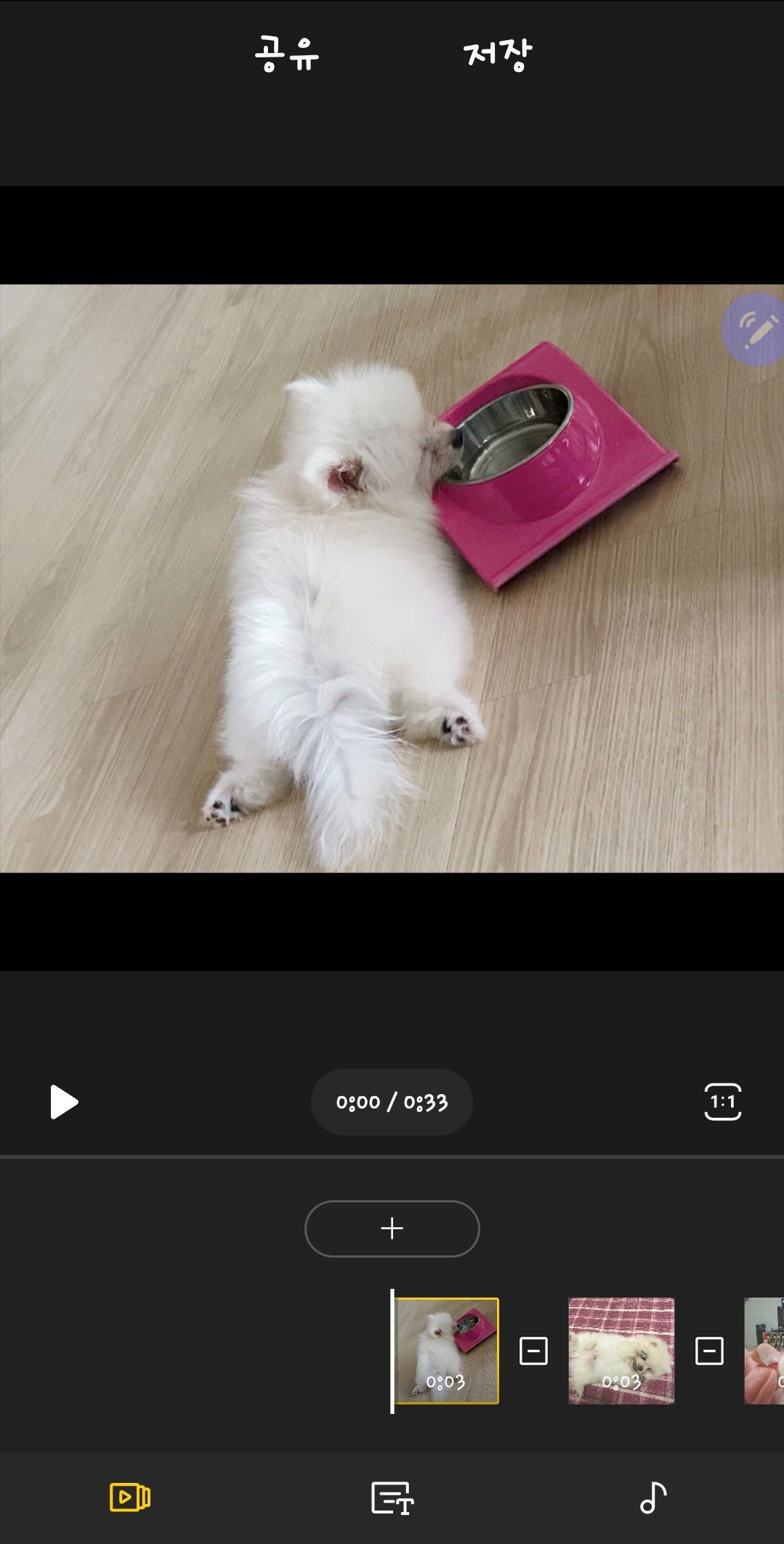
9. 여기에서 순서대로 진행을 해보겠습니다. 가장 왼쪽은 사진 편집 설정입니다. 어떻게 나타나고 사라지고 뭐 그런거 설정한다고 보시면 되는데, 앞사진과 뒷사진의 사이를 누르면 변환종류가 나옵니다. 4개가 보이네요.

10. 이때 왼쪽 전체 부분에 불이 들어오면 모든 사진의 변환이 같은 방식으로 진행이 되고, 불이 꺼지고 개별 선택을 한장 한장 해주면 원하는 방식으로 직접 편집이 됩니다.

11. 저는 개별 선택을 했습니다.
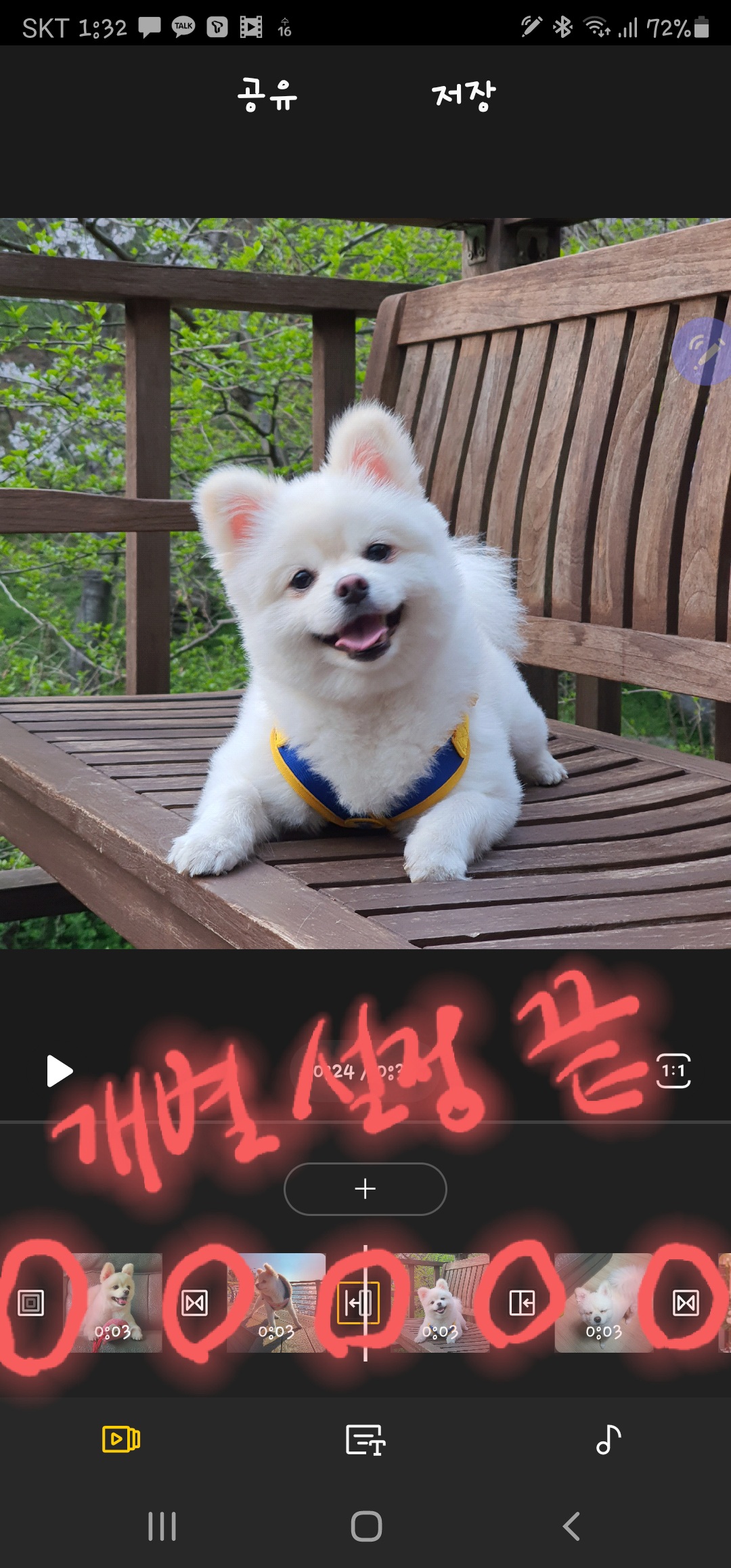
12. 화면전환이 끝났으니 하단 중간에 있는 텍스트 입력을 해보겠습니다.

13. 두개의 창이 나타나는데 위에는 제목을 아래에는 설명을 쓰라고 되어있습니다. 시키는대로 써주면 오른쪽 처럼 정리됩니다.

14. 하단 아래에서 노래를 넣어 배경음악을 깔아보겠습니다. 《추가》를 눌러서 곡을 찾습니다.

15. 기본적으로 《저작권 자유》 곡들이 많이 있습니다. 이것도 하나씩 선택하는 재미가 솔솔~

16. 원하는 노래(Happy Breakfast)를 선택하고 《왼쪽 위의 이전》으로 돌아갑니다. 내 스마트폰에 있는 음악을 깔고 싶으면 《오른쪽 위의 플러스+》를 눌러서 찾아줍니다.

17. 노래까지 설정된걸 확인했으니, 모든 설정이 정확하게 작동되는지 플레이 해봐야겠죠👌

18. 사진이 마음에 안들면 삭제를 할 수 있고, 빠뜨린 사진의 추가도 가능하니 이것도 사용해 보시면 좋겠습니다.

19. 드디어 모든 게 되었으니 저장을 눌러야 되겠죠. 동영상으로 추출되는게 보입니다~ 유후~

20. 마무리된 동영상이 마음에 듭니다😍 동영상은 《갤러리 Video Editor》에 저장이 되니 거기서 확인을 하면 됩니다.

도움이 되셨길 바라고, 나가시면서 왼쪽 아래 ❤ 한번 눌러주시면 감사하겠습니다.
'스마트폰 레시피' 카테고리의 다른 글
| 갤럭시노트20 울트라에서 카메라로 영어 번역하기 (0) | 2020.09.18 |
|---|---|
| 갤럭시노트20 울트라에서 삭제했던 사진 복구하는 방법 (0) | 2020.09.17 |
| 갤럭시노트20 울트라 LED 뷰커버로 전화받는 방법 2 (3) | 2020.09.13 |
| 갤럭시노트20 울트라 LED 뷰커버로 전화받는 방법 1 (5) | 2020.09.12 |
| 갤럭시워치3 전원 끄는 법 2 (0) | 2020.09.11 |



